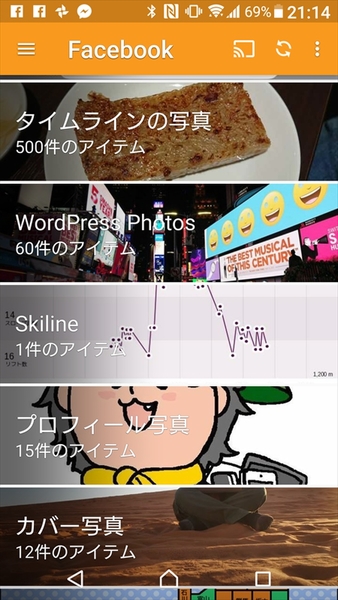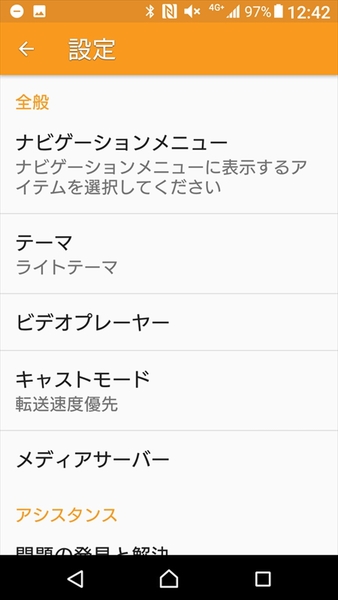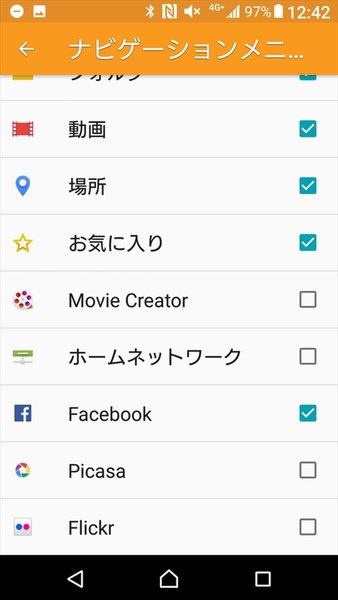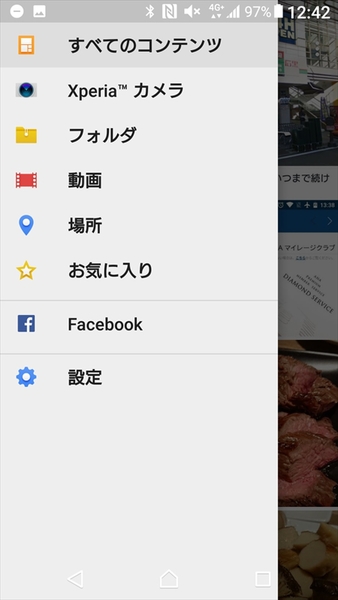画面左上のメニューボタンをタップすると、閲覧可能なサービスが一覧で表示されます。Xperiaで撮影した写真や動画を閲覧できる標準アプリの「アルバム」は、それ以外にもWi-Fi接続中のローカルエリア内にあるフォトサーバーや、Picasaなどの別サーバーにもアクセス可能。
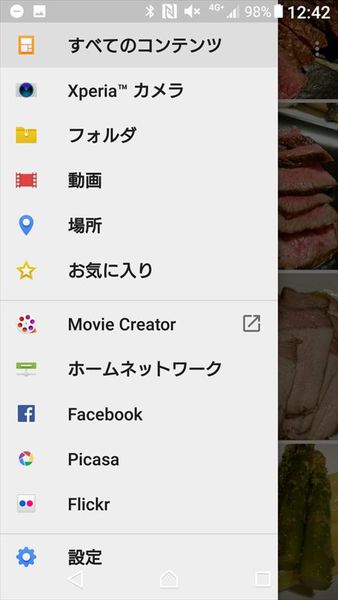
画面左上のメニューから、アクセス先を選べる
たとえば「Facebook」をタップすると、自分のFacebookアカウントと連携して、Facebookに投稿した写真などがチェックできます。これは「Picasa」や「Flicker」なども同様です。
とはいえメニューに表示されているサービスをすべて使用しているユーザーは少ないはず。使わないサービスがメニュー上にあると、うっかり間違ってタップしてしまうこともあります。そこで使用する予定がないサービスは、メニューに表示されないように設定しておきましょう。
メニューボタンから「設定」をタップして、「ナビゲーションメニュー」へとアクセスします。するとメニューに登録されている項目がチェックボックスと一緒に一覧で表示されます。
あとは、使う予定がないサービスなどのチェックボックスを外せばOKです。再度メニューボタンをタップすると、チェックボックスをオンにした項目だけが表示されます。
再表示したい場合は、「ナビゲーションメニュー」でチェックボックスをオンにします。メニューから外してもアプリや機能、保存してあるデータが削除されるわけではないので安心です。自分の使いやすいようにカスタマイズしましょう!
※Xperia XZ Premium SO-04J/Android 7.1.1で検証しました。
週刊アスキーの最新情報を購読しよう
本記事はアフィリエイトプログラムによる収益を得ている場合があります